파일 압축 – 파일 저장, 전송 및 보안을위한 훌륭한 방법

파일 압축을 사용하면파일은 작지만 여러 파일을 단일 파일로 압축하여 파일을 한 번에 하나씩 보내는 것보다 훨씬 쉽고 빠르게 파일을 전송할 수 있습니다.
파일 압축은 또한 훌륭한 방법입니다외장 USB / FireWire / eSATA 드라이브 또는 SkyDrive, ADrive 또는 Mozy와 같은 무료 온라인 서비스를 사용하여 데이터 저장 / 보관 파일을 보관 / 압축하여 업로드하십시오. 모두 다 백업했습니다!
데이터 보안 / 암호화
파일을 전송하거나 파일을 저장할 때개인용 드라이브 또는 온라인 서비스 / "클라우드"에서는 권한이있는 사람 만 데이터를 열고 액세스 할 수 있도록해야합니다. Old School groovyReader 인 경우 튜토리얼을 기억할 수도 있습니다. WinZip을 사용하여 중요한 데이터를 암호화, 저장 또는 이메일로 보내십시오.
Winzip은 여전히 유효한 옵션이지만 다음을 수행 할 수 있습니다.비용이 거의 들지 않는 동일한 수준의 암호화 / 보호를 제공하기 위해 다른 여러 가지 훌륭한 도구를 사용합니다. 내가 사용한 몇 가지 보관 / 압축 도구는 다음과 같습니다.
IZArc – 7-Zip – PeaZip – jZip – WinRAR – Scifer
사용하는 선택도 있습니다 기본 Windows 압축 (Windows에 내장되어 있습니다.) 이 기본 제공 Windows 도구는 정상적으로 작동하지만압축 작업이 가장 안전하지는 않습니다. 암호가없는 것보다 더 나은 첫 번째 방어선을 제공합니다. 일반적으로 암호가 길수록 암호를 해독하는 데 시간이 오래 걸리며 대부분의 경우 모든 제품에 적용됩니다. 암호는 열쇠입니다. 암호는 soooo 1981입니다.;)
Windows XP와 Vista에는 편리한 파일 보관 도구가 내장되어 있으므로 이에 대해 이야기합시다!
기본 제공 Windows 압축 보관 도구를 사용하는 간단한 방법은 다음과 같습니다. 다른 모든 파일 아카이브는이 파일 아카이브와 매우 유사합니다.
노트 : 이 암호화 기능은 Windows Vista Built-in Compression에서 사용할 수 없습니다. 위에서 언급 한 보안 위험으로 인해이 기능은 제거되었습니다. 그들은 아마도 사람들이 EFS를 대신 사용하기를 원했을 것입니다.
Windows XP에서 하나 또는 여러 개의 파일을 암호로 보호
1. 마우스 오른쪽 버튼으로 클릭 에 파일 또는 폴더 암호화하고 싶습니다. 딸깍 하는 소리 보내기, 압축 (압축) 폴더.
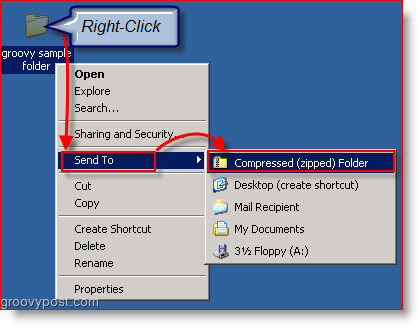
비밀번호로 파일을 보호하고 싶지 않다면 축하합니다. 당신의 완료! 나머지는 암호 추가 방법을 검토하려면 계속 읽으십시오.
2. 더블 클릭 그만큼 .압축 파일 1 단계에서 방금 작성했습니다. 압축 파일에서 새 창에 자동으로 열립니다.
3. 딸깍 하는 소리 파일, 비밀번호를 추가하십시오. 유형 당신이 원하는 암호 두 상자 모두에서 딸깍 하는 소리 승인.
참고 : 내장 된 압축기에서 열리지 않는 경우 연결 프로그램 명령을 사용하여 WinZip을 선택할 수 있습니다.
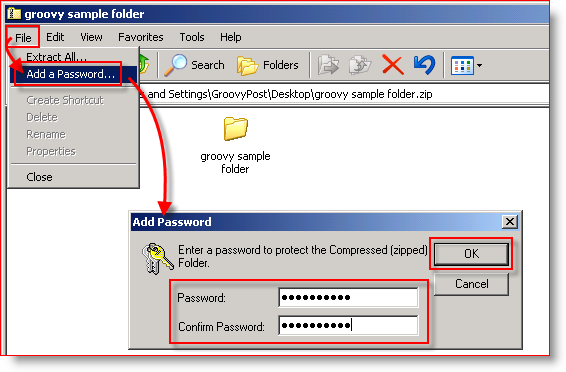
생각해 내다: 비밀번호로 보호됩니다.Windows XP 기본 제공 도구를 사용하는 zip 파일을 사용하면 .ZIP 파일을 열고 압축 / 보호 된 파일의 파일 이름 및 폴더를 볼 수 있습니다. 그러나 파일을 열려고하면 암호를 묻는 메시지가 나타납니다.
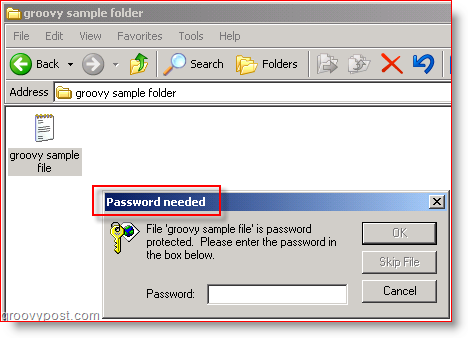
이 멋지고 가벼운 파일 보호 및 압축을 즐기십시오!
의견, 질문? 커뮤니티 포럼에서 아래에 질문하거나 새로운 주제를 만드십시오!









![무료 서비스로 파일을 쉽게 공유 또는 전송 – S4ve.as [사용 방법]](/images/geek-stuff/easily-share-or-send-files-with-free-service-8211-s4veas-how-to.png)
코멘트를 남겨주세요